Tutorial VPN para Linux
Embora o Centro de Computação não dê suporte à essa plataforma, estamos disponibilizando um tutorial de configuração.
Observação: Este tutorial foi testado no sistema Ubuntu nas versões 14.04 e 16.04.
1. Verifique se você possui o OpenVPN 2.1 ou superior instalado no seu computador
Entre no seu terminal e digite o comando:
openvpn --version

Caso o OpenVPN não esteja instalado ou atualizado, execute o passo 1.2. Caso contrário, vá para o passo 2.
1.2. Instalação ou atualização do OpenVPN
Para usuários CentOS/RedHat:
yum install openvpn
Para usuários Fedora:
dnf -y install openvpn
Para usuários Ubuntu/Debian:
apt-get install openvpn
2. Abra seu navegador e acesse: https://config.vpn.unicamp.br/
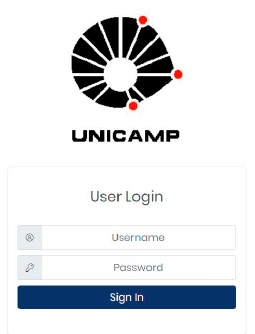
3. No campo "USERNAME" digite seu usuário Unicamp conforme formato abaixo,no campo "PASSWORD" digite a sua senha, em seguida clique em SIGN IN.
Aluno de graduação/pós-graduação: use o numero do RA. Exemplo: 999999@unicamp.br
Aluno da Extecamp: prefixo "ex" seguido do código fornecido pela Extecamp. Exemplo: ex999999@unicamp.br
Aluno do COTIL: prefixo "cl" seguido do RA. Exemplo: cl999999@unicamp.br
Aluno do COTUCA: prefixo "cc" seguido do RA. Exemplo: cc999999@unicamp.br
Docente ou funcionário: usuário corporativo. Exemplo: jsilva@unicamp.br

4. Clique na área indicada "Yourself (user-locked profile)" para baixar o arquivo de configuração
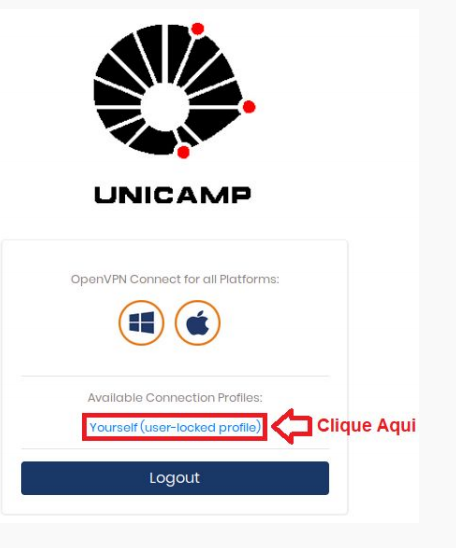
5. Alguns usuários do sistema Linux estão enfrentando problemas na resolução de DNS durante o uso do serviço VPN.
- Clique aqui para obter o arquivo de correção do problema
- entre no diretório onde o arquivo foi baixado e execute o seguinte comando para aplicar a correção para o problema de resolução de DNS:
cat openvpn-resolvconf.inc >> client.ovpn
Esse passo somente deve ser executado durante a configuração inicial do openvpn em seu sistema Linux.
6. Para conectar ao serviço, entre no diretório onde o arquivo foi baixado e execute o comando abaixo como super-usuário (root):
openvpn --config client.ovpn
7. Digite seu usuário Unicamp e sua senha, conforme formato abaixo.

Aluno de graduação/pós-graduação: use o numero do RA. Exemplo: 999999@unicamp.br
Aluno da Extecamp: prefixo "ex" seguido do RA. Exemplo: ex999999@unicamp.br
Aluno do COTIL: prefixo "cl" seguido do RA. Exemplo: cl999999@unicamp.br
Aluno do COTUCA: prefixo "cc" seguido do RA. Exemplo: cc999999@unicamp.br
Docente ou funcionário: usuário corporativo. Exemplo: jsilva@unicamp.br
8. Verifique se a VPN está funcionando corretamente. Repare nas partes destacadas: a primeira lista a interface de rede (tun0); a segunda informa que a VPN foi fechada e pode ser usada.
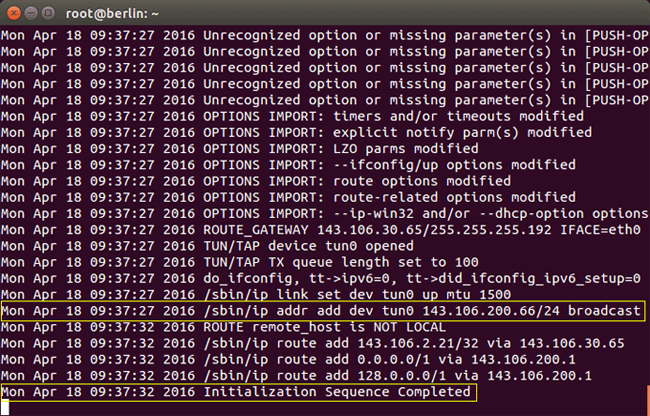
9. IMPORTANTE: o processo de conexão da VPN será executado dentro da janela (shell) onde foi iniciado. Caso esta janela (shell) seja fechada, o processo de conexão será encerrado. Dessa forma, orientamos que a janela seja apenas minimizada, para que não interrompa a conexão do serviço.
